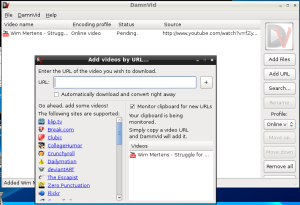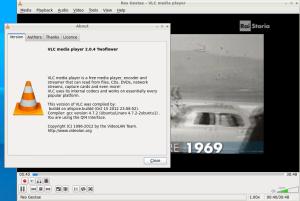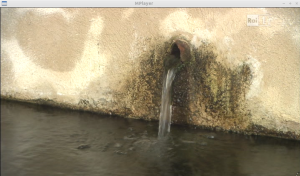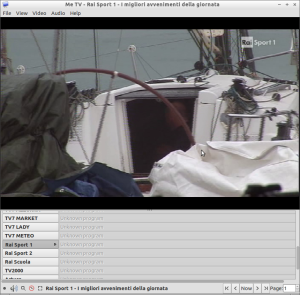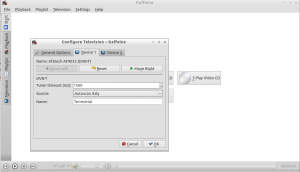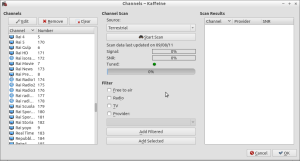Fedora 35 pur avendo una capacità più che buona di riconoscimento di dongle USB per il DVB-T come l’ AverTV Volar Green HD non ha nei repository ufficiali i classici software per la visione dei canali del digitale terrestre come ad esempio vlc. Fedora utilizza infatti criteri piuttosto stringenti sul software che può essere inserito nei repository ufficiali.
Repository RPM Fusion
Per risolvere non resta che aggiungere il repository RPM Fusion. Il repository RPM Fusion è suddiviso in due sezioni. Il repository free che contiene pacchetti Open Source e il repository nonfree con pacchetti redistribuibili ma non open source o non gratuiti per ragioni commerciali.
Nel nostro caso per avere a disposizione vlc è sufficiente aggiungere il repository RPM Fusion free con il comando:
sudo dnf install https://mirrors.rpmfusion.org/free/fedora/rpmfusion-free-release-$(rpm -E %fedora).noarch.rpmper aggiungere i due repository free e nonfree si può utilizzare il comando
sudo dnf install https://mirrors.rpmfusion.org/free/fedora/rpmfusion-free-release-$(rpm -E %fedora).noarch.rpm https://mirrors.rpmfusion.org/nonfree/fedora/rpmfusion-nonfree-release-$(rpm -E %fedora).noarch.rpmInstallare vlc
Una volta aggiunto RPM Fusion per installare vlc si può utilizzare il comando:
sudo dnf install vlc
Per consentire a vlc di visualizzare i canali del digitale terrestre è necessario creare lo specifico file di con l’elenco dei canali utilizzando w_scan;
Installare w_scan con
sudo dnf install w_scanCreare l’elenco dei canali per vlc si può utilizzare un comando del tipo
w_scan -X -ft -c IT -E 0 -t 2 > channels.confOer dettagli su w_scan fare riferimento al post di seguito
Per visualizzare i canali in vlc aprire il file channels.conf dal menu
Media>Open File
quindi accedere alla play list dei canali con
View>Play list
si possono vedere i canali del digitale terrestre anche on mpv ( programma basico ) e kaffeine
Nota:
La procedura per l’installazione dei repository è riportata nella https://rpmfusion.org/Configuration dove viene indicato anche come installare il repository sfruttando solo applicazioni ad interfaccia grafica.
Dongle AVerMedia: AverTV Volar Green HD
Per quanto attiene il dongle AverMedia si possono utilizzare i seguenti comandi per controllare il corretto riconosciumento:
lsusb
~]$ lsusb ... Bus 001 Device 004: ID 07ca:a835 AVerMedia Technologies, Inc. A835
Bus 001 Device 007: ID 046d:c52b Logitech, Inc. Unifying Receiver ...
La periferica è riconosciuta.
Il dispositivo risulta pure impostato. Possiamo controllare con ls /dev/dvb e dmesg | grep dvb.
~]$ ls -l /dev/dvb/*
total 0
crw-rw----+ 1 root video 212, 0 Jan 23 14:32 demux0
crw-rw----+ 1 root video 212, 1 Jan 23 14:32 dvr0
crw-rw----+ 1 root video 212, 3 Jan 23 14:32 frontend0
crw-rw----+ 1 root video 212, 2 Jan 23 14:32 net0
Controlliamo cosa avviene più in dettaglio con dmesg | grep dvb
~]$ dmesg | grep dvb dmesg | grep dvb
[ 5.628358] dvb_usb_af9035 1-1.2:1.0: prechip_version=00 chip_version=03 chip_type=3802
[ 5.648904] usb 1-1.2: dvb_usb_v2: found a 'AVerMedia AVerTV Volar HD/PRO (A835)' in warm state
[ 5.652586] usb 1-1.2: dvb_usb_v2: will pass the complete MPEG2 transport stream to the software demuxer
[ 5.656861] dvbdev: DVB: registering new adapter (AVerMedia AVerTV Volar HD/PRO (A835))
[ 5.663231] dvbdev: dvb_create_media_entity: media entity 'dvb-demux' registered.
[ 5.706894] dvbdev: dvb_create_media_entity: media entity 'Afatech AF9033 (DVB-T)' registered.
[ 5.778973] rc rc0: lirc_dev: driver dvb_usb_af9035 registered at minor = 0, scancode receiver, no transmitter
[ 5.804224] usb 1-1.2: dvb_usb_v2: schedule remote query interval to 500 msecs
[ 5.807126] usb 1-1.2: dvb_usb_v2: 'AVerMedia AVerTV Volar HD/PRO (A835)' successfully initialized and connected
[ 5.814781] usbcore: registered new interface driver dvb_usb_af9035
altri comandi utili
~]$ lsmod | grep af
af9033 45056 1
dvb_usb_af9035 49152 9
dvb_usb_v2 49152 1 dvb_usb_af9035
dvb_core 155648 2 af9033,dvb_usb_v2
journalctl -b --no-pager | grep dvb_usb
~]$ journalctl -b --no-pager | grep dvb_usb
l: dvb_usb_af9035 1-1.2:1.0: prechip_version=00 chip_version=03 chip_type=3802
Feb 05 14:32:45 fedora kernel: usb 1-1.2: dvb_usb_v2: found a 'AVerMedia AVerTV Volar HD/PRO (A835)' in warm state
Feb 05 14:32:45 fedora kernel: usb 1-1.2: dvb_usb_v2: will pass the complete MPEG2 transport stream to the software demuxer
Feb 05 14:32:45 fedora kernel: rc rc0: lirc_dev: driver dvb_usb_af9035 registered at minor = 0, scancode receiver, no transmitter
Feb 05 14:32:45 fedora kernel: usb 1-1.2: dvb_usb_v2: schedule remote query interval to 500 msecs
Feb 05 14:32:45 fedora kernel: usb 1-1.2: dvb_usb_v2: 'AVerMedia AVerTV Volar HD/PRO (A835)' successfully initialized and connected
Feb 05 14:32:45 fedora kernel: usbcore: registered new interface driver dvb_usb_af9035
Altri post per il DVB-T e lo streaming Tv
- AverTV Volar Green HD in Debian 9.1
- AverTV Volar Green HD in Manjaro arch linux derivative
- AverTV Volar Green HD in Ubuntu 14.04 Trusty Tahr
- AverTV Volar Green HD Ubuntu 13.04 e 12.10 Quantal Quetzal
- Tv linux Dvb-t e streaming Tv
- AverTV Volar Green HD Ubuntu 12.04, 11.10 e 11.04
- Install AverTV Volar Green HD on Ubuntu 12.04.1 (inglese download con git )
- AverTV Volar Green HD in Manjaro arch linux derivative
Altri post relativi alla DVB_TV